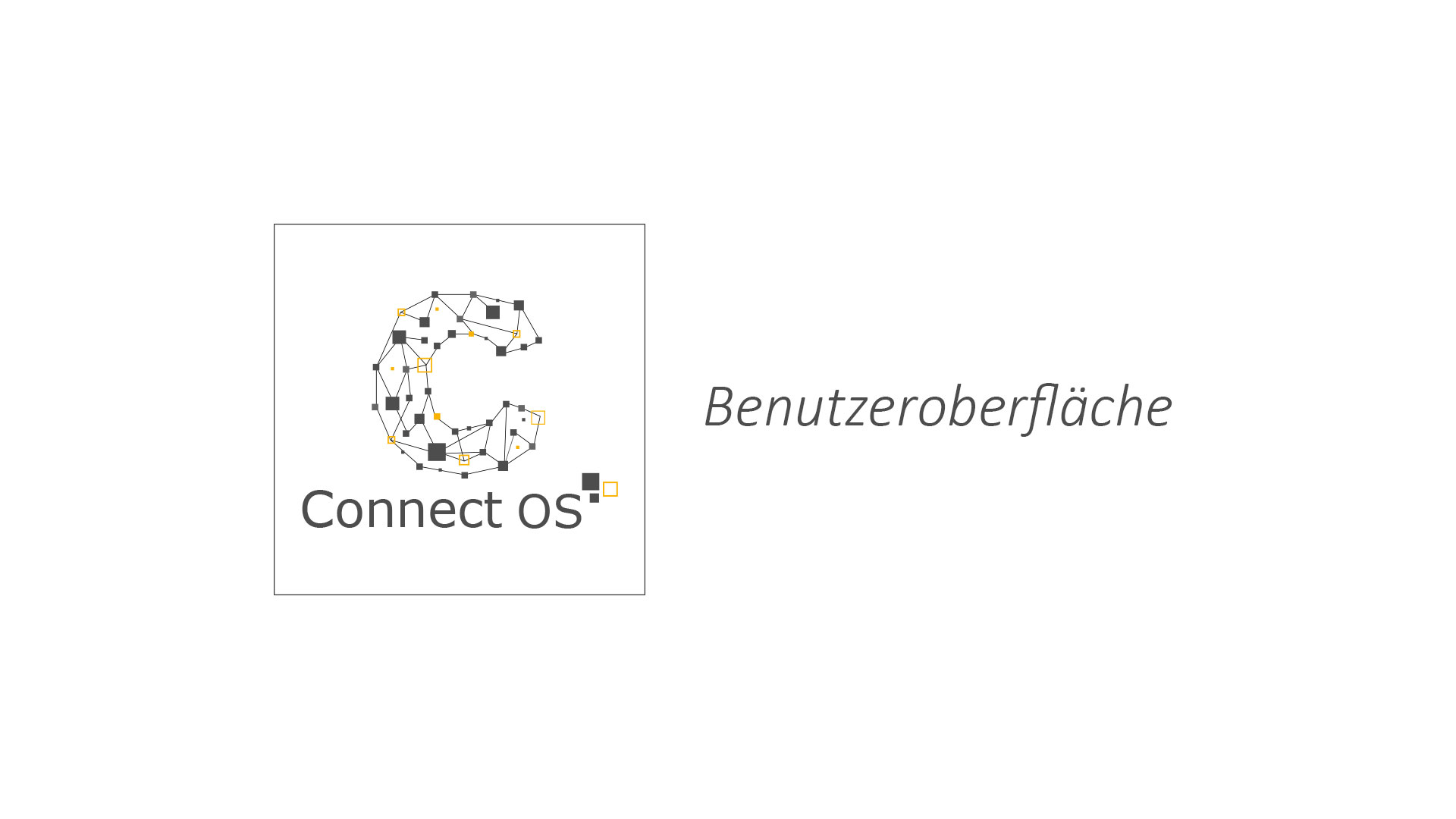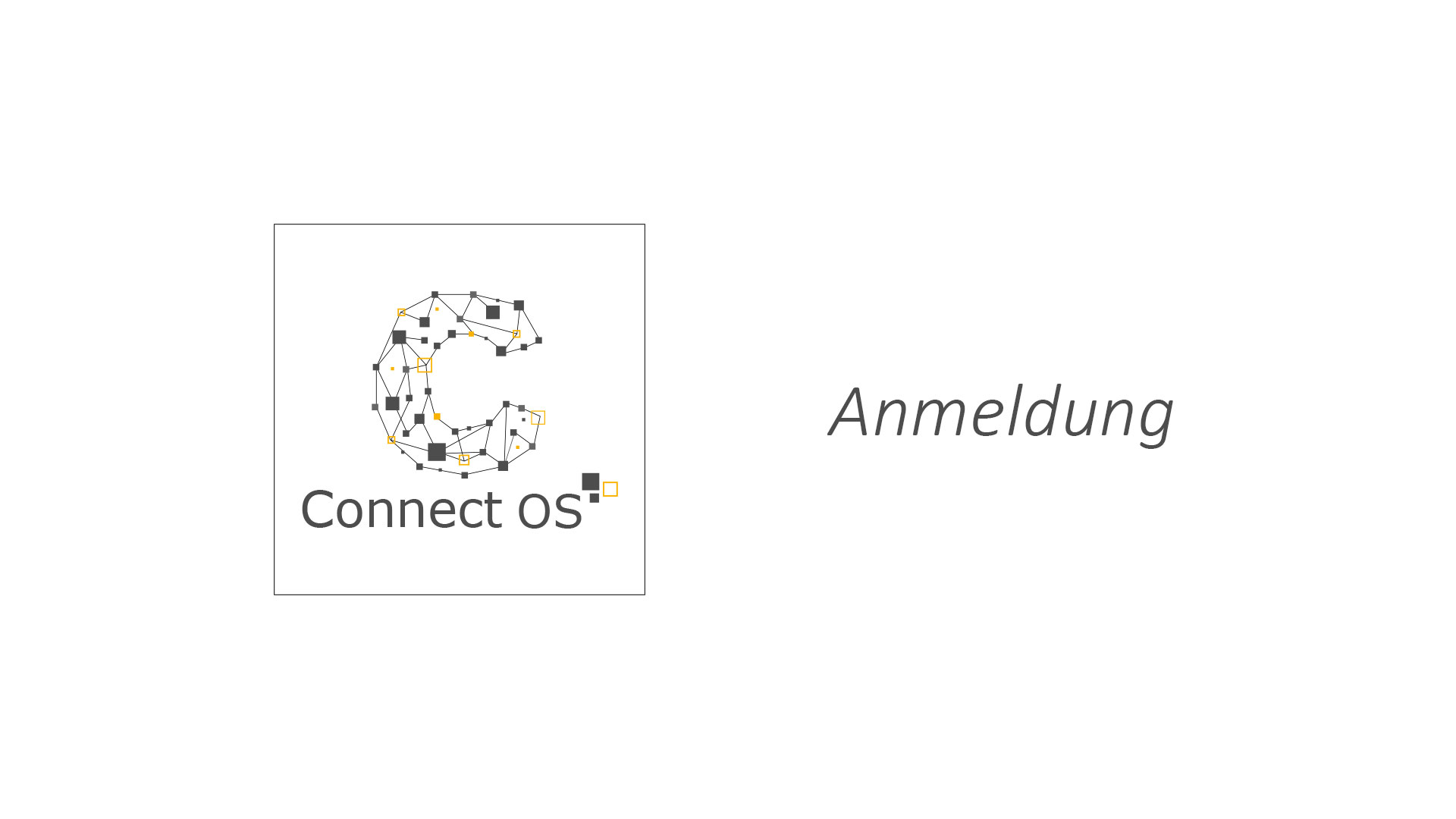In diesem Video zeigen wir Ihnen die grundlegenden ersten Schritte in ConnectOS. So erfahren Sie beispielsweise welche Einstellungen Sie in den Bereichen Finanzen, E-Mail, Benutzerregistrierung oder Berechtigungsvergabe vornehmen können.
Erste Schritte
1) Überprüfen Sie zunächst unter Einstellungen -> Mandaten -> Name Ihrer Firma, die entsprechenden Daten, wie Adresse, UID Nummer und E-Mail Adresse.
2) Im Falle der Nutzung des Finanzmoduls müssen Sie unter dem Reiter Finanzen angeben, ob Sie Ist- oder Soll-Versteuerer sind, den Beginn Ihres Wirtschaftsjahres eintragen, das zuständige Finanzamt eintragen, sowie Ihre Steuernummer hinterlegen.
3) Fügen Sie Ihr Logo im oberen Bereich hinzu, um dieses bei Angeboten, Rechnungen oder Projektaufstellungen zu platzieren. Für eine optimale Qualität laden Sie dieses in eine Größe von 350 x 200 Pixel hoch.
4) Im Hilfe-Menü im oberen rechten Bereich finden Sie weitere Erklärungen zu den einzelnen Punkten.
5) Um E-Mails direkt aus ConnectOS unter Ihrer E-Mail Adresse versenden zu können, definieren Sie bitte die entsprechenden Einstellungen unter Systemeinstellung / E-Mail Optionen.
5) Um einen neuen Benutzer anzulegen, wählen Sie Benutzer -> Registrieren aus. Tragen Sie Vor- und Nachnamen ein, klicken Sie den Button “Weiter” und füllen Sie den Loginnamen, das Eintrittsdatum und das Passwort aus. Urlaubstage und Stundenplan werden für die Zeiterfassung benötigt. Wurden die Einstellungen für den E-Mail Server bereits getroffen, so kann die E-Mail Adresse des neuen Benutzers eingetragen und abschließend auf den Button “Neuen Benutzer registrieren und Zugang senden” gedrückt werden. Die Zugangsdaten werden an die entsprechende E-Mail Adresse gesendet. Der Benutzer muss bei der ersten Anmeldung das Kennwort seines Zugangs ändern.
6) Nun können Sie den neu angelegten Benutzer editieren und die entsprechende Berechtigung definieren. Diese Einstellungen finden Sie unter dem Reiter Security.
7) Unter Einstellungen -> Teams, definieren Sie neue Teams und weisen diesen Benutzer zu.
8) Um einen neuen Eintrag im Adressbuch hinzuzufügen, wählen Sie unter Adressbuch das Symbol +- aus. Tragen Sie als Namen Ihren Firmennamen ein. Nach dem Klick auf Hinzufügen öffnet sich ein weiterer Dialog, in dem Sie die entsprechenden Daten pflegen können.
Wir wünschen Ihnen viel Freude mit ConnectOS.
Das könnte Sie auch interessieren
*ConnectOS wird ständig weiterentwickelt und verbessert! Im ersten Schritt kümmern wir uns dabei stets um die Funktionalität unseres Produktes. In einem weiteren Schritt wird auch das Erscheinungsbild von ConnectOS angepasst.